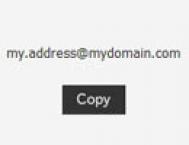我们在对MAC的一些功能进行调节的时候,常常都是通过开启系统偏好设置,然后找到相应的功能进行调节,每次都要先启动系统偏好设置,让用户们感到非常麻烦。那么,有没有更便捷的方法呢?今天图老师小编就告诉大家更便捷的调节方法。

解决方法:
在任何一部 MacBook (或者 Pro/Air)上,按住 option 键+最键盘最上面一排的功能键之一,你会发现会自动启动相应的偏好设置,比如:
option+F1/F2(亮度调节),会打开 显示器的偏好设置;
option+ F3/F4(Exposé/Dashboard ),会打开 Exposé/Dashboard 的偏好设置;
(本文来源于图老师网站,更多请访问http://m.tulaoshi.com/diannaorumen/)option+F5/F6(键盘背光调节),会打开键盘的偏好设置;
option+F7/F8/F9(音乐切换/播放/暂停),会打开iTunes应用程序(这个有点特殊);
option+F10/F11/F12(音量调节),会打开声音的偏好设置。
这些就是一些MAC系统功能的快捷键了,有了这些快捷键,我们就可以快速的打开相应功能,从而进行调节。
(本文来源于图老师网站,更多请访问http://m.tulaoshi.com/diannaorumen/)